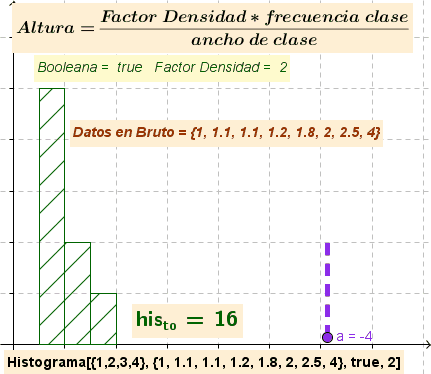Comando Histograma

De GeoGebra Manual
Histograma
Categorías de Comandos (todos)
- Histograma[ <ListaExtremosIntervalo de Clase>, <ListaAlturas> ]
- Crea un histograma (histogram en inglés) sobre los intervalos listados, con barras acorde a las alturas. Los extremos del intervalo de clase determinan el ancho y posición de cada barra.
- Ejemplo:
Histograma[{0, 1, 2, 3, 4, 5}, {2, 6, 8, 3, 1}]crea un histograma de cinco barras de las alturas especificadas:
la primera está ubicada en el intervalo [0, 1]
la segunda, en [1, 2] y así sucesivamente. - Histograma[ <ListaExtremosIntervalo de Clase>, <ListaDatos en Bruto>, <BooleanaDensidad> , <FactorEscala de Densidad> (opcional) ]
- Crea un histograma de la lista de datos en bruto sobre los intervalos listados.
Los extremos del intervalo de clase determinan ancho y posición de cada barra y apuntar la cantidad de datos de cada clase. Se denomina frecuencia de clase a la cantidad de datos en bruto respecto de cada clase.
La altura de cada barra se determina como se explica a continuación:- Si BooleanaDensidaden Uso = falsofalse
altura= frecuencia de clase - Si BooleanaDensidaden Uso = ciertotrue
$altura \; = \; \frac{Factor \; Densidad \; * \; frecuencia \; de \; clase}{ancho \; de \; clase}$
- Si BooleanaDensidaden Uso = falsofalse
- Ejemplo:
Histograma[{1, 2, 3, 4}, {1.0, 1.1, 1.1, 1.2, 1.7, 2.2, 2.5, 4.0}]crea un histograma de tres barras (de 1 a 2; 2 a 3 y 3 a 4), cada una de las cuales tendrá las siguientes alturas:
Primera barra: 5(de1.0a1.7caen en primera clase, 5 datos)
Segunda barra: 2(2.2y2.5caen en la segunda clase)
Tercera barra: 1(sólo4.0cae en la tercera clase)  Atención: Por omisión:
Atención: Por omisión:
BooleanaDensidaden Uso = true (cierto)
FactorEscala de Densidad = 1.
Esto crea un histograma con un área total = n, el número de valores de los datos.
- Nota: Todos los elementos de la Lista de Datos en Bruto deben estar dentro del intervalo de los límites de clase o el histograma resultará “indefinido”.
- Ejemplos:
Histograma por OmisiónHistograma[{10, 20, 30, 40}, {10, 11, 11, 12, 18, 20, 25, 40}, 1 > 0]crea un histograma con tres barras, de alturas 0.5 (la primera), 0.2 (la segunda), y 0.1 (la tercera).
Este histograma tiene un área total = 0.5*10 + 0.2*10 + 0.1*10 = 8.
Histograma de ConteoHistograma[{10, 20, 30, 40}, {10, 11, 11, 12, 18, 20, 25, 40}, 1 < 0]crea un histograma con tres barras, de alturas 5 (la primera), 2 (la segunda) y 1 (la tercera).
Este histograma no emplea la densidad de escala y determina barras cuyas alturas son iguales al conteo de valores en cada clase.
Histograma de Frecuencia RelativaHistograma[{10, 20, 30, 40}, {10, 11, 11, 12, 18, 20, 25, 40}, 1 < 0, 10 / 8 ]crea un histograma de tres barras, de alturas 5/8 (la primera), 2/8 (la segunda) y 1/8 (la tercera).
Este histograma emplea la escala para determinar barras cuyas alturas terminan siendo iguales a la proporción de valores en cada clase.
- Nota: Cuando el comando Histograma se divide o multiplica por un número, la altura de cada barra se divide o multiplica por tal número. En este caso el comando Histograma se dividió por el número de valores de los datos.
- Ejemplo:
Histograma NormalizadoHistograma[{10, 20, 30, 40}, {10, 11, 11, 12, 18, 20, 25, 40}, 1 > 0, 1/8]crea un histograma con tres barras de alturas 0.0625 (la primera), 0.025 (la segunda) y 0.0125 (la tercera).  Atención: Este histograma tiene un área total = 0.0625*10 + 0.025*10 + 0.0125*10 = 1.
Atención: Este histograma tiene un área total = 0.0625*10 + 0.025*10 + 0.0125*10 = 1.
Si n es el número de valores de datos, cuando el Factor de Escala de Densidad = 1/n se crea un histograma normalizado de un área total = 1. Esto resulta útil para ajustar un histograma con una densidad curva.
- Histograma[ <BooleanaAcumulativa>, <ListaExtremosIntervalo de Clase>, <ListaDatos en Bruto>, <BooleanaDensidad> , <FactorEscala de Densidad> (opcional) ]
- Si la Acumulativa es verdadera se crea un histograma donde la altura de cada barra iguala la frecuencia de la clase más la suma de las de frecuencias previas.
- Ejemplos:
Histograma[2 > 0, {10, 20, 30, 40}, {10, 11, 11, 12, 18, 20, 25, 40}, 0 < 1]crea un histograma con tres barras de alturas 0.5 (la primera), '0.7 (la segunda) y 0.8 (la tercera).
La figura ilustra, a continuación, varios ejemplos animados
- Nota: Ver también el comando HistogramaDerecha.